Mail merge in Hindi
Mail merge in Hindi दोस्तों नमस्कार, आज समय किसी के पास नहीं है। हर कोई कम समय में ज्यादा काम करना चाहता है। जिससे उसे काम करने में आसानी हो। लेकिन कम समय में ज्यादा काम करने के लिए आपको स्मार्ट वर्क (Smart work) करने की जरूरत होती। इसलिए आज हम आपको Mail merge के बारे में बताने जा रहे हैं। जिसकी मदद से आप किसी भी लेटर को एक साथ बहुत से लोगों को भेज सकते हो। साथ ही इससे किसी को पता भी नहीं लगेगा कि उनके पास जो लेटर आया है, वो एक साथ कई लोगों को भेजा गया है। तो चलिए आपको बताते हैं कैसे करें Mail merge in Hindi.
Contents
show
Mail merge क्या है?
Mail merge आपके काम में गति देने का काम करती है। इसे आप एमएस वर्ड (Ms word) पर काम के दौरान प्रयोग कर सकते हैं। इसकी मदद से आपको किसी लेटर (letter) आदि को तमाम लोगों को भेजने के लिए बार बार टाइप नहीं करना होता। एक ही लेटर के ऊपर इस तरह से टाइप कर दिया जेता है। जिससे आप जितने भी लोगों को आप वो लेटर भेजना चाहते हो। सभी के नाम और पते सहित प्रिंट होकर निकल जाता है। जिससे आपको बार बार परेशान नहीं होना पड़ता और आपका समय भी बच जाता है। साथ ही इसमें गलती होने की गुंजाइस नाम मात्र होती है।
Mail merge कैसे करते हैं?
‘Mail merge’ करने की प्रक्रिया का उपयोग आप कंम्प्यूटर के Ms word में उपयोग कर सकते हैं। यदि आपको Ms word की बेसिक जानकारी है, तो हम आपको जो स्टेप बताने जा रहे हैं, उन्हें अपनाकर आप Mail merge को अच्छी तरह समझ सकते हैं और अगली बार इसकी मदद से काम को आसान बना सकते हैं।
● Go to tool menu> Letters and mailing> Mail merge
Mail merge in Hindi-Step- 1
सबसे पहले अपने कंम्प्यूटर या लैपटाॅप में आप Ms word को खोलिए। आपका Ms word किसी भी साल का हो आप उसमें भी आसानी से mail merge को कर सकते हैं। इसलिए आपको पुराने Ms word की वजह से घबराने की जरूरत नहीं है।
Step- 2
ऊपर बताए गए तरीके के अनुसार आप मेल मर्ज (Mail merge) पर जैसे ही क्लिक करते हैं, तो आपके सामने एक डायलाॅग बाॅक्स निकल कर आता है। इसमें आपसे पूछा जाता है कि आप किस तरह के डाॅक्यूमेंट पर काम करना चाहते हैं। जैसे कि ‘Letter, Email, labels, Envelops’ आदि। इनमें से किसी एक को चुनकर आप ‘NEXT’ बटन पर क्लिक कर दीजिए।
Mail merge -Step- 3
इसके बाद आपके सामने एक नया डायलाॅग बाॅक्स निकल कर सामने आएगा। जिसमें आपको चुनना होगा कि आप किस डाॅक्यूमेंट के अंदर काम काम करना चाहते हैं। इसे चुनने के बाद आप फिर से ‘Next’ बटन पर क्लिक कर दीजिए।
Step- 4
इसके बाद आपके सामने फिर से एक नया डायलाॅग बाक्स खुलकर आएगा। जिसमें आपसे पूछा जाएगा कि आप किसी नए डाटाबेस पर काम करना चाहते हैं या पुराने मौजूद डाटाबेस पर ही काम करेंगे। नए डाटाबेस को बनाने के लिए आपको ‘Type a new list‘ पर क्लिक करके ‘Create‘ पर जाना होगा।
Mail merge in Hindi-Step- 5
Type a new list> create> customize पर क्लिक करने के बाद आपके सामने एक बाॅक्स दिखाई देगा। जहां पहले से कुछ काॅलम बने होंगे। आप चाहे को इन काॅलम के नाम, इनमें काट छांट और किसी तरह का बदलाव भी कर सकते हैं। ये बात इस बात पर निर्भर होगी कि आप किस तरह का डाटा बेस तैयार करना चाहते हैं। इसमें आप एक एक करके सभी डाटाबेस को सेव करते जाइए और आगे बढ़ते जाइए।
Step- 6
इसके बाद आपने जो भी डाटाबेस तैयार किया है, उसे ‘Greeting lines and Document’ में ओपन करके देख सकते हैं। और फिर ‘Next’ बटन पर क्लिक करके आगे बढ़ जाते हैं।
Mail merge in Hindi-Step- 7
इसी के साथ मेल मर्ज (Mail merge) करने की प्रक्रिया पूरी हो जाएगी और आप इसके बाद सभी डाॅक्यूमेंट को प्रिंट करते है। प्रिंट करने के लिए आपके सामने तीन विकल्प आते हैं। इसमें सबसे पहले All होता है।
All- का मतलब है कि क्या आप सबकुछ प्रिंट करना चाहते है। इसके बाद ‘Current Record’ आता है। इसका मतलब है कि आप केवल वर्तमान रिकार्ड ही प्रिंट करना चाहते हैं। ‘From’ इसके अंदर आपको जहां से जहां तक प्रिंट करना होता उसके बारे में आपसे पूछा जाता है। आप जितनी कमांड देते हैं उतना ही प्रिंट होता है।
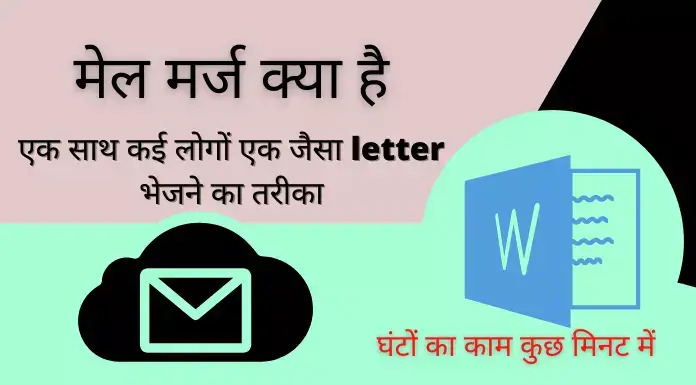
I seriously love your site.. Pleasant colors & theme. Did you build this amazing site yourself?
Please reply back as I’m wanting to create my own personal
website and would love to know where you got this from or exactly
what the theme is called. Thank you!
GeneratePress